Outlook 2016 a 2013: Ako odoslať zoznam kontaktov

Ako poslať zoznam kontaktov iným ľuďom v programe Microsoft Outlook 2016 alebo 2013.
Hackeri každý deň využívajú milióny zombie počítačov rozmiestnených po celom svete na spustenie masívnych spamových útokov . Ako vidíte, spoľahlivý filter nevyžiadanej pošty je mimoriadne dôležitý. Ak používate Outlook, môžete si vydýchnuť. E-mailový klient spoločnosti Microsoft vždy v zárodku potláča útoky spamu, čím zabraňuje nechceným e-mailom pristávať do vašej doručenej pošty.
Outlook odvádza pri blokovaní nevyžiadaných e-mailov takú skvelú prácu, že bežné e-maily často označuje ako spam. Mnoho používateľov preto hľadá spôsob, ako vypnúť vstavaný filter nevyžiadanej pošty v programe Outlook.
Ak Outlook posiela bežné e-maily do priečinka Nevyžiadaná pošta, je to preto, že vaše spamové filtre sú príliš agresívne. Môžete buď znížiť úroveň ochrany, alebo filtre úplne deaktivovať.
Spustite Outlook, kliknite na domovskú ponuku a vyberte Nevyžiadaná pošta .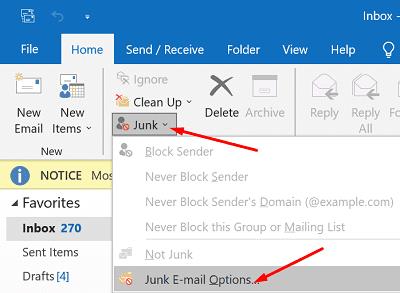
Kliknite na Možnosti nevyžiadanej pošty a vyberte úroveň ochrany, ktorú chcete použiť.
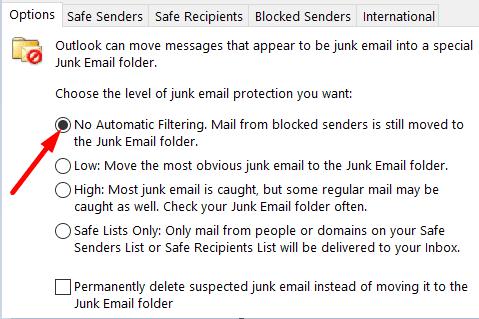
⇒ Dôležitá poznámka : Možnosť vypnúť filtrovanie nevyžiadanej pošty nie je na Outlook.com dostupná. Na úpravu nastavení musíte použiť počítačovú aplikáciu.
Bohužiaľ, zmena úrovne filtra nevyžiadanej pošty nie je pre používateľov internetu taká jednoduchá. Môžete prejsť do Nastavenia , vybrať E-mail , kliknúť na Nevyžiadané e-maily , zablokovať alebo pridať na zoznam povolených odosielateľov a domény alebo vytvoriť bezpečné zoznamy adries.
Ak sa posuniete nadol úplne na koniec stránky, budete mať k dispozícii iba dva filtre:
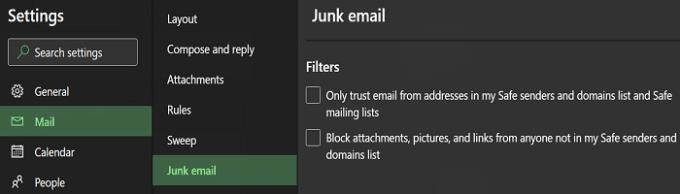
Ako vidíte, neexistuje žiadna možnosť vypnúť filtrovanie nevyžiadanej pošty.
Bohužiaľ, mnohí používatelia uviedli, že zmena nastavení nevyžiadanej pošty v počítačovej aplikácii neovplyvní úroveň filtrovania nevyžiadanej pošty na Outlook.com. Inými slovami, aj keď nastavíte filter na „Žiadne automatické filtrovanie“, niektoré e-maily budú stále pristávať v priečinku nevyžiadanej pošty.
Najhoršie na tom je, že aj keď manuálne označíte e-maily ako „Nie sú nevyžiadané“, webová aplikácia bude naďalej odosielať budúce správy od rovnakých odosielateľov do priečinka Nevyžiadaná pošta.
V dôsledku toho sa mnohí používatelia sťažovali, že spoločnosť Microsoft im vnucuje svoje spamové filtre tým, že používateľom neumožňuje vypnúť filtre nevyžiadanej pošty na Outlook.com. Niektorí používatelia sa rozhodli prejsť na iného e-mailového klienta len z tohto dôvodu.
Počítačová aplikácia Outlook ponúka viac možností filtrovania nevyžiadanej pošty v porovnaní s webovou aplikáciou. Najdôležitejším rozdielom je, že iba počítačová aplikácia vám umožňuje zakázať vstavané filtre nevyžiadanej pošty. Zdá sa, že používatelia Outlook.com nemajú inú možnosť, ako akceptovať filtre nevyžiadanej pošty, ktoré im Microsoft vnucuje.
Ste spokojní s filtrami nevyžiadanej pošty v Outlooku? Chýbajú vám často dôležité e-maily, pretože poštový klient označuje bežné e-maily ako spam? Podeľte sa o svoje myšlienky v komentároch nižšie.
Ako poslať zoznam kontaktov iným ľuďom v programe Microsoft Outlook 2016 alebo 2013.
Ako odstrániť kartu McAfee Anti-Spam z programu Microsoft Outlook.
Oprava Chyba Súbor priečinkov sa nedá otvoriť v programe Outlook, otvorte e-mailového klienta v núdzovom režime a vypnite svoje doplnky.
Pozrite si, kto prijal pozvanie na schôdzu v programe Microsoft Outlook 2016, 2013 a 2010.
MailTips je užitočná funkcia Outlooku, ktorá vám pomôže vyhnúť sa trápnym situáciám, ako je posielanie e-mailov nesprávnym príjemcom.
ak Outlook povie, že úlohu, ktorú sa pokúšate upraviť alebo uložiť, nemožno uložiť do tohto priečinka, aktualizujte Office a opravte súbory balíka Office.
Vyriešte chybu v programe Microsoft Outlook, kde sa zobrazuje chyba registrácie OLE. Chyba programu nie je správne nainštalovaný.
Je bežné, že možnosť Nevyžiadaná je v programe Microsoft Outlook sivá. Tento článok vám ukáže, ako sa s tým vysporiadať.
Ako povoliť alebo zakázať nastavenie DEP v programe Microsoft Outlook 2016 alebo 2013.
Ak chcete vypnúť najlepšie výsledky Outlooku, spustite Outlook pre web, prejdite do Nastavenia, vyberte Nastavenia vyhľadávania a zrušte začiarknutie políčka Najlepšie výsledky.
Ako zablokovať e-mailové adresy a domény v programe Microsoft Outlook 2016 alebo 2013.
Ako zrušiť schôdzu v programe Microsoft Outlook 2016 alebo 2013 bez odoslania zrušenia všetkým účastníkom.
Zabráňte príjemcom e-mailov, aby mohli preposlať e-mailovú správu v programe Microsoft Outlook 2016 alebo 2013.
Vyriešte chybu Cant Create File, ktorá sa vyskytuje v programe Microsoft Outlook pri pokuse o otvorenie prílohy.
Ak chcete vypnúť filtre nevyžiadanej pošty v Outlooku, kliknite na ponuku Domov, vyberte Nevyžiadanú poštu, prejdite na Možnosti nevyžiadanej pošty a vyberte Bez automatického filtrovania.
Ak nemôžete odstrániť správy programu Outlook, aktualizovať a opraviť Office, spustite nástroje Outlooks Cleanup Tools a potom spustite Nástroj na opravu doručenej pošty.
Ako importovať kontakty z programu Microsoft Outlook do účtu Windows Live/Hotmail.
Sady štýlov môžu okamžite dodať vášmu celému dokumentu upravený a konzistentný vzhľad. Tu je návod, ako používať sady štýlov vo Worde a kde ich nájsť.
Zistite, ako vytvoriť makro v aplikácii Word, aby ste mohli rýchlejšie vykonávať najčastejšie používané funkcie.
Núťte výzvu na vašich súboroch Microsoft Excel pre Office 365, ktorá hovorí „Otvoriť ako iba na čítanie“ pomocou tohto sprievodcu.
Pokiaľ Microsoft Word 2016 píše na už existujúci text, naučte sa, ako opraviť problém s prepisovaným textom vo Worde v jednoduchých krokoch.
Tutoriál, ktorý vás prevedie, ako zapnúť alebo vypnúť doplnky (plug-ins) v Microsoft Outlooku.
Tutoriál, ktorý pomôže s problémami, kde tabuľky Microsoft Excel nepočítajú presne.
Zistite, ako zablokovať a odblokovať bunky v Microsoft Excel 365 pomocou tohto návodu.
Želite pristupiti svom Yahoo Mailu direktno iz svog Outlook računa? Naučite kako dodati Yahoo Mail u Outlook 2021, 2019 i 2016.
Aktivujte alebo deaktivujte funkciu automatického ukladania v Microsoft Outlook 365, ktorá automaticky ukladá e-maily do zložky Návrhy.
Ukážeme vám trik, ktorý môžete použiť na jednoduché exportovanie všetkých vašich kontaktov Microsoft Outlook 365 do súborov vCard.






















